NOVELL Klockdrivare
Windows NT Stand Alone atomur Drivers - Problem Sheet
- Översikt
- Windows NT-installation
- Starta NT Klocka
- Felmeddelanden i händelseloggen
- Ändra alternativ CLOCK DRIVER efter installation
- Ställa in tiden på andra datorer
- Hur exakt kan tiden ställas in på värddatorn
Översikt^ Top
Windows NT Stand Alone atomur förare körs som en tjänst på en Windows NT 4.0 maskin. Föraren kommer att acceptera tiden från klockan och uppdatera systemet tid på datorn att föraren körs på.
Windows NT-installation^ Top
För att installera i Windows NT. Starta Windows NT och från "Programhanteraren" köra filen Pcrsetup.exe som finns i A: \ pcrsetup.exe på den medföljande skivan. Följande display visas:
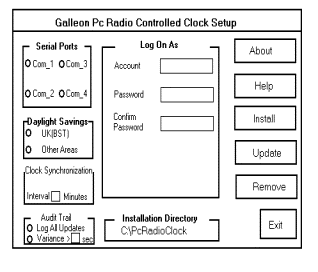
- Välj först COM port som du vill använda för att kommunicera med klockan
- Välj sedan antingen brittiska Brittisk sommartid eller UTC.
- Använd rutan klockan synkronisering för att ange i minuter, hur ofta du vill uppdatera din server. Detta kan vara från 0 framåt.
- I nästa ruta frågar om du vill logga alla uppdateringar. Eftersom detta är en tjänst som du kan logga alla uppdateringar och visa dem i Loggboken under Program. Alternativet variansen tillåter användaren att servern klockan kryssa naturligt eller genom att ange 0, inte kommer att låta Server klockan att fluktuera.
- Du kan antingen skriva in ditt konto och lösenord under installationen eller i servicechef. Klicka slutligen på installation och Avsluta
Starta NT Klocka^ Top
Nu när du har installerat NT-klocka programvara, måste du börja nu tjänsten. För att göra det följ instruktionerna nedan: -
Öppna Kontrollpanelen och klicka på tjänster. Följande skärm visas: -
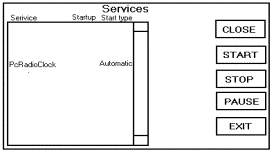
Bläddra nedåt tills du kommer till PC Radio Klocka, vid det här laget dubbelklicka på katalogen som öppnar ett nytt fönster som visar följande:
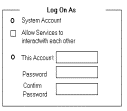
Inom detta fönster väljer du Automatisk och om du inte har gjort det in ett giltigt konto och klicka på OK. När du har valt OK föregående fönster visas, välj start visas ett meddelande som talar om Windows NT försöker starta tjänsten. När den är klar startar tjänsten kan du lämna tjänster och kontrollpanel.
Du har nu slutfört installationen och klockan synkroniserar din server som du har angett.
Felmeddelanden i händelseloggen^ Top
Följande meddelanden som genereras av klockan Driver kan visas i programmets händelselogg.
Varning: Tjänsten kunde inte öppna COM-porten. Annan process kan använda sitt avbrott.
Problem: Den angivna serieport hittades men resursen var i bruk av ett annat program.
Lösning: Antingen ange en alternativ serieport eller släpp resursen.
COM-porten läste misslyckades. Uppgifterna nedan visar fönstren fel nummer. Ett fönster fel inträffade vid läsning den seriella porten.
Lösning: Detta fel brukar betecknar en Windows-konfiguration problem.
Ett giltigt tidssträng inte fått från PC Radio Klocka. Den mottagna strängen var ... Tjänsten kunde inte kommunicera framgångsrikt med atomur.
Lösning: Kontrollera att klockan är ansluten till den angivna seriella porten. Kontrollera anslutningarna till klockan. Kontrollera att klockan är påslagen.
Tjänsten kunde inte ställa in systemtiden. Kontrollera dess inloggningskontot har behörighet att ställa in tiden. Tiden lästes som ... Tjänsten kunde inte ställa in systemtiden oftast på grund det konto som tjänsten körs i inte har behörighet att ställa in tiden.
Lösning: Ändra konto behörighet med användarens chef.
System Time har ändrats med mer än den angivna variansen. UTC ändras från / till: Systemet tiden uppdaterades med mer än den angivna variansen.
Lösning: Möjligen eftersom systemet tiden manuellt har ändrats.
PC Radiokontrollerad klocka har inte fått en tidssignal sedan 02: 30. Klockan har förlorat sändningar tidssignal.
Lösning: Flytta antennen tills tiden signalen återfått. Möjliga orsaker till störningar i tidssignalen.
Batteriet i datorn Radio klockan är låg och bör ändras. Detta meddelande bör endast visas när en batteridriven klockenhet används.
Lösning: Batterierna i klockenheten är låg och kräver byte. Ta bort klockenhet från värddatorn innan du byter batterier.
PC Radio Clock har uppdaterat systemtiden. UTC ändras från / till: ...
Systemtiden har uppdaterats.
Ändra alternativ CLOCK DRIVER efter installation^ Top
Klockan föraren alternativ kan ändras efter installationen genom att köra PCRSetup.exe programmet från den medföljande disketten. Alternativ kan ändras och uppdateras sedan genom att klicka på "Uppdatera" knappen.
Ställa in tiden på andra datorer^ Top
Den fristående Windows NT-drivrutin synkroniserar inte tiden på datorer i ett nätverk. Föraren uppdaterar bara tiden på en enda dator. TimeSync NTP kan användas för att ställa in tiden i ett nätverk.
Hur exakt kan tiden ställas in på värddatorn^ Top
Det är svårt att kvantifiera vilken noggrannhet tiden på alla Windows-baserade värddator på grund av att de flesta Windows-plattformar multitasking. Vi strävar efter en noggrannhet på 20 millisekunder (0.020 sekunder) eller bättre.
